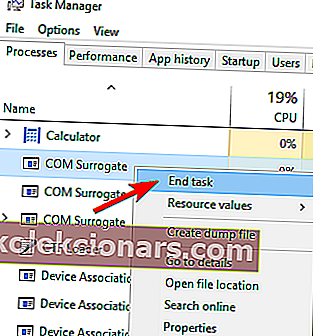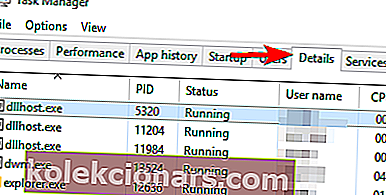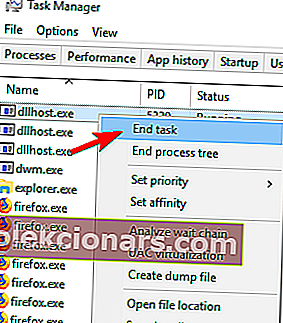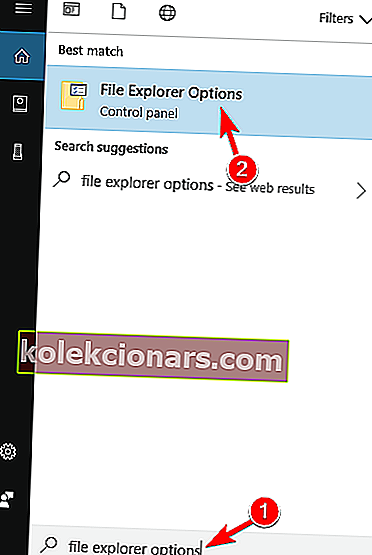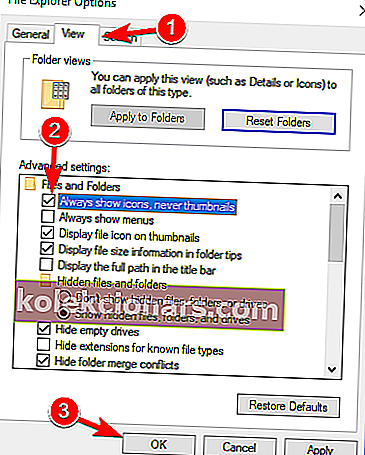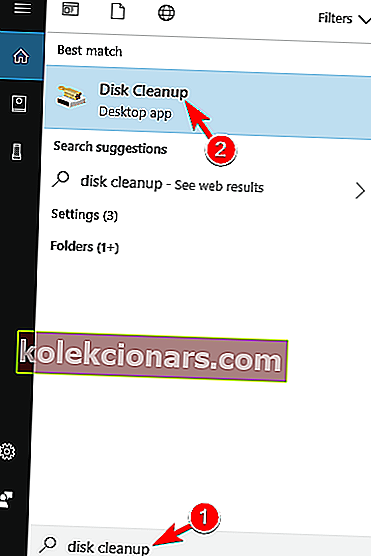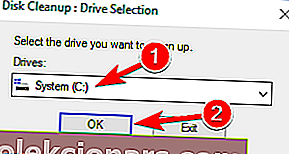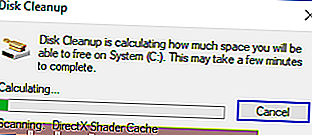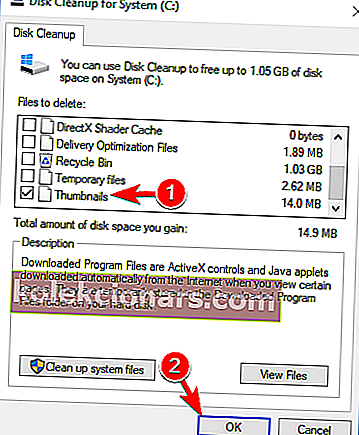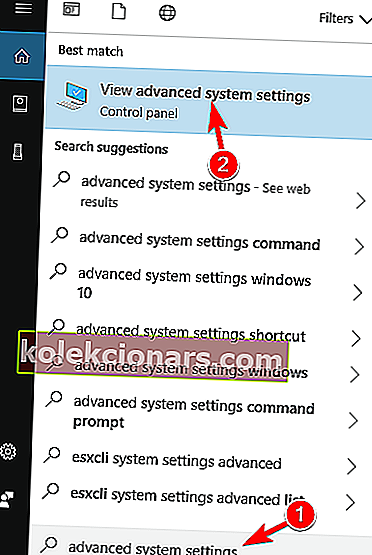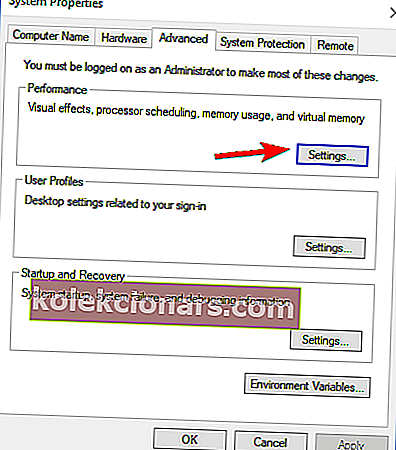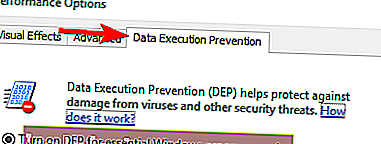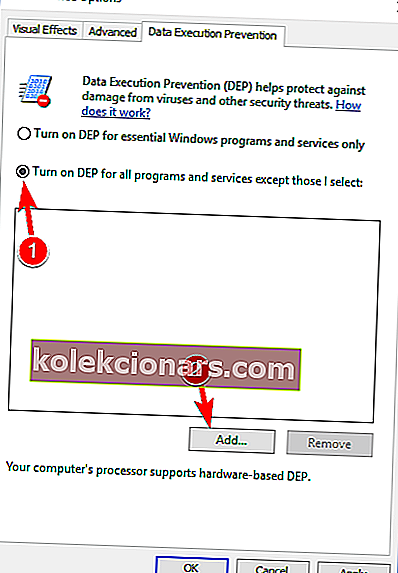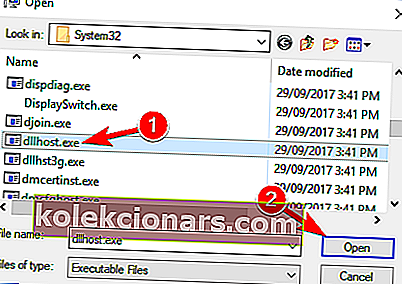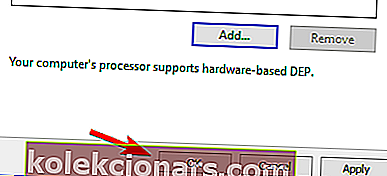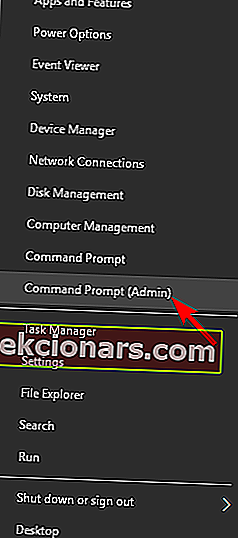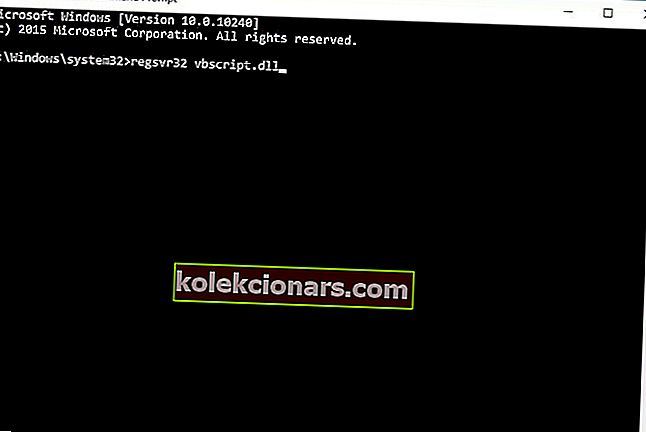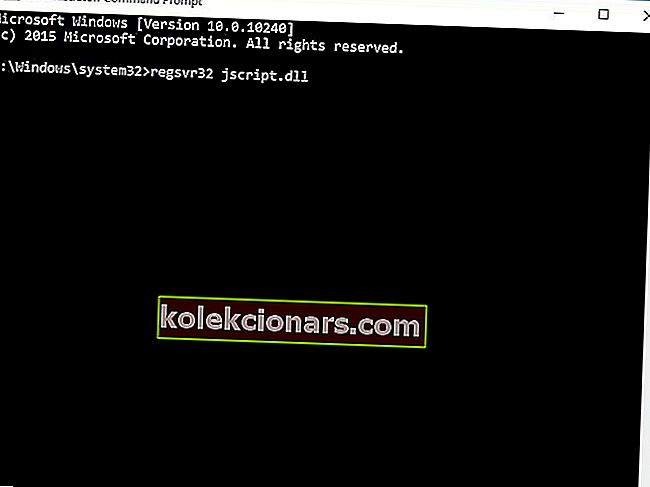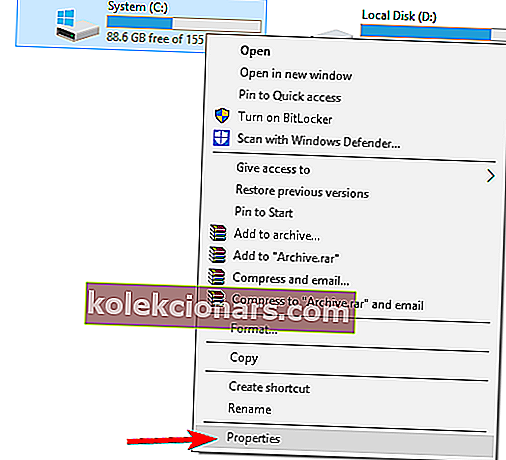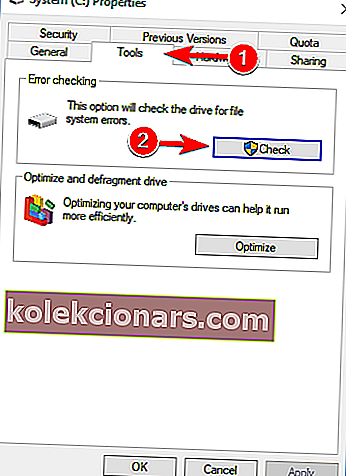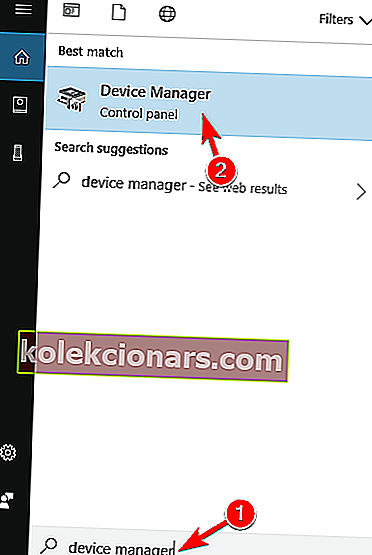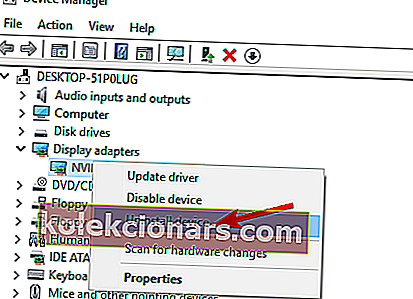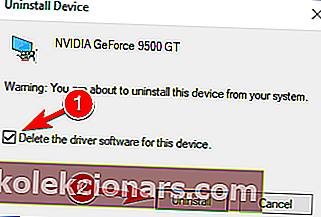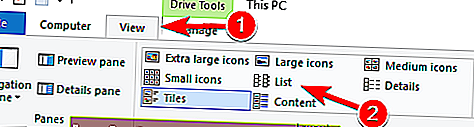- COM Surrogate on Windows 10 -prosessi, jota voimme kutsua uhraavaksi. Tästä syystä: sitä käytetään ohjelmistolaajennusten suorittamiseen, joita muut ohjelmat tarvitsevat toimiakseen. Jos laajennus kaatuu, isku tulee sijaisprosessilla eikä sitä suorittaneella ohjelmistolla.
- Niin kätevä kuin se saattaa tuntua, joskus COM-korvaava laite lakkaa toimimasta ja voi aiheuttaa sinulle paljon epämukavuutta. Katso alla oleva artikkeli löytääksesi oikeat ratkaisut ongelman korjaamiseen.
- Lue lisää yllä olevasta osiosta, kuinka korjata puuttuvat tai vioittuneet järjestelmätiedostot.
- Tutki myös Windows 10 -virhekeskustamme saadaksesi selville, kuinka pitää käyttöjärjestelmäsi jatkuvasti virheettömänä.

COM Surrogate on Windows 10: n perusprosessi, joka vastaa pikkukuvien ja vastaavien tietojen näyttämisestä.
Vaikka tämä on perusprosessi, jotkut käyttäjät ovat ilmoittaneet ongelmista, joten korjataan nämä ongelmat.
Ennen kuin aloitamme COM Surrogate -ongelmien korjaamisen , varmista, että Windows 10 on ajan tasalla ja että kaikki päivitykset on asennettu, koska Windows 10: n komponenttien ongelmat korjataan melko usein Windows Update -sovelluksella.
COM-korvaavat ongelmat Windows 10: ssä
Windows 10: ssä voi esiintyä monia COM Surrogate -ongelmia, ja käyttäjät ilmoittivat seuraavista ongelmista:
- COM Surrogate high CPU, levykäyttö - Yksi yleisimmistä COM Surrogate -ohjelman ongelmista on korkea suorittimen ja levyn käyttö, mutta sinun pitäisi pystyä korjaamaan se jollakin ratkaisustamme.
- COM Surrogate ei vastaa, jumiudu - Käyttäjien mukaan joskus COM Surrogate voi lopettaa vastaamisen tai jäätyä kokonaan tietokoneellasi. Sinun pitäisi kuitenkin pystyä korjaamaan ongelma käyttämällä jotakin ratkaisumme.
- COM Surrogate virus - Monet käyttäjät erehtyvät tämän prosessin virukseksi, koska se yleensä käyttää paljon suorittimen ja muistin määrää. Jos olet huolissasi siitä, että haittaohjelmat voivat tarttua sinuun, muista suorittaa täydellinen järjestelmän tarkistus viruksentorjuntaohjelmalla.
- COM-korvike ottaa muistia - Käyttäjien mukaan COM-korvaava prosessi voi viedä paljon muistia. Sinun pitäisi kuitenkin pystyä korjaamaan tämä käyttämällä jotakin ratkaisumme.
- COM Surrogate aina käynnissä - Useat käyttäjät ilmoittivat, että tämä prosessi on aina käynnissä taustalla. Jos tämä prosessi häiritsee työtäsi, kokeile vapaasti mitä tahansa ratkaisumme.
- COM Surrogate lakkasi toimimasta - Joskus COM Surrogate voi lakata toimimasta, mutta sinun pitäisi pystyä korjaamaan ongelma helposti ratkaisuillamme.
- COM Surrogate kaatuu jatkuvasti, avautuu - Joissakin tapauksissa COM Surrogate -prosessi voi kaatua tai avautua itsestään. Tämä voi olla ärsyttävä ongelma, koska se häiritsee työtäsi.
COM-sijainen ei toimi Windows 10: ssä? Toimi seuraavasti:
1) Asenna mediakoodekit
Käyttäjät ovat ilmoittaneet useista COM Surrogate -prosessin ongelmista , kuten pikkukuvat, jotka eivät näy, ja COM Surrogate -prosessin korkea suorittimen käyttö .
Näiden ongelmien korjaamiseksi on suositeltavaa asentaa mediakoodit, kuten Shark tai K-Lite. Voit myös yrittää korjata ongelman käyttämällä Icarosin kaltaisia työkaluja.
2) Päivitä virustorjuntaohjelmisto
On raportoitu, että tietyt virustentorjuntaohjelmistot, kuten Kaspersky antivirus, voivat joskus aiheuttaa ongelmia COM Surrogate -prosessissa.
Näiden ongelmien korjaamiseksi on suositeltavaa asentaa nykyisen virustorjuntaohjelmiston uusin versio.
Jos sinulla on edelleen ongelmia COM Surrogaten kanssa virustorjunnan takia, suosittelemme kokeilemaan Bitdefender- tai BullGuard- virustorjuntaohjelmaa.
Nämä ovat markkinoiden parhaita virustentorjuntatyökaluja, ja ne tarjoavat sinulle täydellisen järjestelmän suojauksen.
3) Sulje COM Surrogate Task Managerilla
On raportoitu, että käyttäjät saavat Toimintoa ei voida suorittaa loppuun, koska tiedosto on auki COM-korvausviestissä, kun he yrittävät muuttaa kuvatietoja, ja voit korjata tämän yrittämällä sulkea COM-sijaisprosessin .
Voit tehdä sen noudattamalla näitä ohjeita:
- Käynnistä Tehtävienhallinta painamalla Ctrl + Vaihto + Esc .
- Kun Tehtävienhallinta käynnistyy, etsi COM Surrogate -prosessi ja napsauta sitä hiiren kakkospainikkeella . Valitse valikosta Lopeta tehtävä .
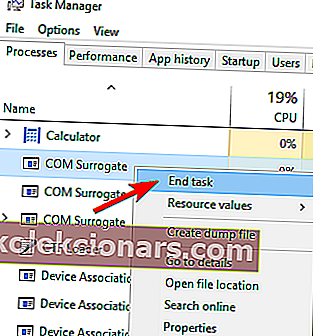
- Jos et löydä COM- sijaisprosessia , siirry Tiedot- välilehdelle ja etsi dllhost.exe .
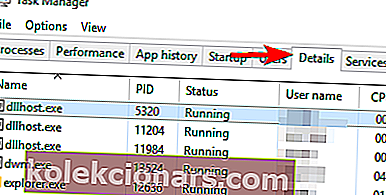
- Napsauta hiiren kakkospainikkeella dllhost.exe ja valitse Lopeta tehtävä .
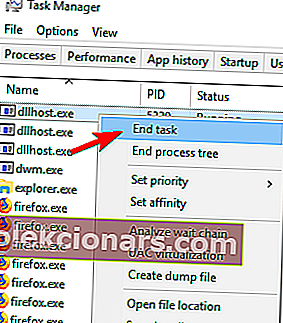
Kun olet lopettanut tämän prosessin, tarkista, onko ongelma ratkaistu.
Saadaksesi paremman tuloksen, käytä yhtä näistä kolmannen osapuolen tehtävienhallinnoijista luettelostamme!
4) Poista pikkukuvat käytöstä ja etsi ongelmallinen tiedosto Process Monitorilla
Joskus vioittunut kuva- tai videotiedosto voi aiheuttaa ongelmia COM Surrogate -prosessissa, ja koska tämä kuva tai video on vioittunut, COM Surrogate ei voi käyttää sitä.
Tietyissä tapauksissa COM Surrogate ei ehkä toimi kunnolla vioittuneen tiedoston takia, ja jos näin tapahtuu, ainoa ratkaisu on poistaa vioittunut tiedosto tietokoneeltasi.
Ennen kuin voimme poistaa ongelmallisen tiedoston, meidän on ensin poistettava pikkukuvat käytöstä:
- Vuonna hakupalkin tyyppi File Explorer asetukset ja valitsemalla File Explorer Valinnat listasta.
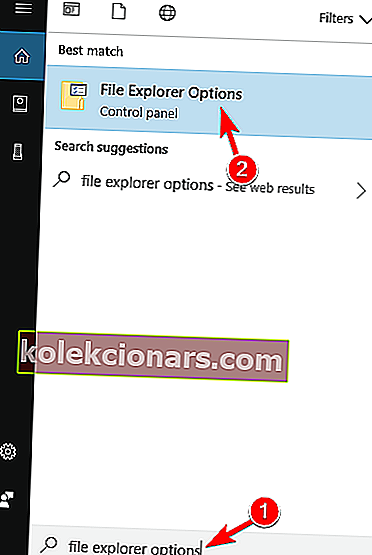
- Kun Resurssienhallinnan asetukset -ikkuna avautuu, siirry Näytä- välilehteen ja varmista, että valitset Näytä aina kuvakkeet, älä koskaan pikkukuvia . Tallenna muutokset napsauttamalla Käytä ja OK .
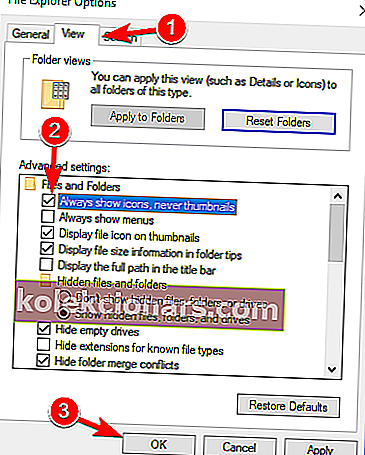
Nyt meidän on poistettava olemassa olevat pikkukuvat:
- Paina Windows Key + S ja kirjoita Levyn uudelleenjärjestäminen . Valitse tulosluettelosta Levyn uudelleenjärjestäminen .
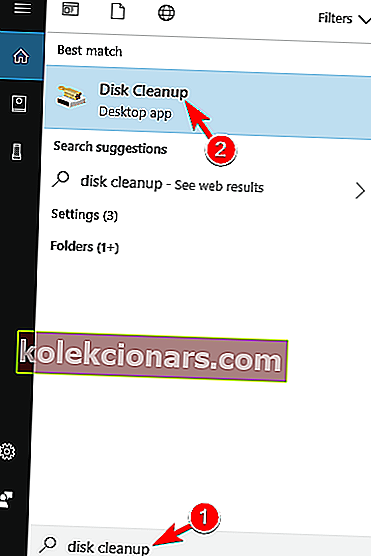
- Valitse Windows 10 -kiintolevy, oletuksena sen pitäisi olla C. Napsauta OK .
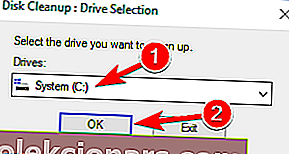
- Levyn uudelleenjärjestäminen skannaa valitun aseman.
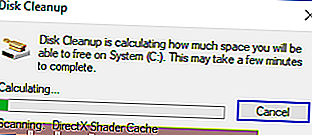
- Kun tarkistus on valmis, varmista, että pikkukuvat on valittu poistettavien tiedostojen luettelosta. Napsauta OK poistaaksesi pikkukuvat.
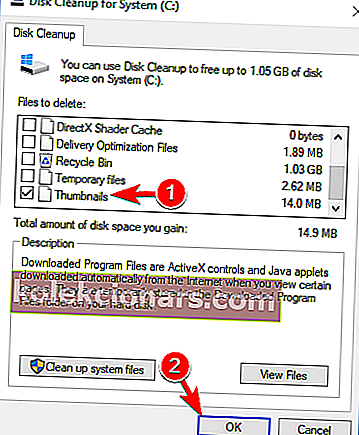
Viimeinen vaihe on löytää ongelmallinen tiedosto, johon COM Surrogate yrittää päästä:
- Lataa Process Monitor.
- Suorita se ja etsi tiedosto, jota dllhost.exe yrittää käyttää. Useimmissa tapauksissa tiedosto on kuva tai videotiedosto tietokoneellasi.
- Poista tiedosto . Saatat joutua sulkemaan COM Surrogate- tai dllhost.exe- sovelluksen Tehtävienhallinnalla tiedoston poistamiseksi.
- Ota pikkukuvat takaisin käyttöön.
Process Monitor ei ole kaikkein käyttäjäystävällisin työkalu, joten siihen vieminen voi viedä muutaman minuutin.
File Explorer -ongelmat Windows 10: ssä? Korjaa ne hetkessä kätevällä oppaallamme!
5) Lisää Com-sijainen tietojen suorittamisen estämisen poissulkemisluetteloon
Jos saat COM Surrogate -viestin lakannut toimimasta tai sinulla on muita ongelmia COM Surrogate -prosessissa , sinun on ehkä lisättävä se Data Execution Prevention -poissulkemisluetteloon.
Voit tehdä sen seuraavasti:
- Avaa Järjestelmän lisäasetukset painamalla Windows-näppäintä + S ja kirjoittamalla Järjestelmän lisäasetukset hakupalkkiin. Valitse tulosluettelosta Näytä järjestelmän lisäasetukset .
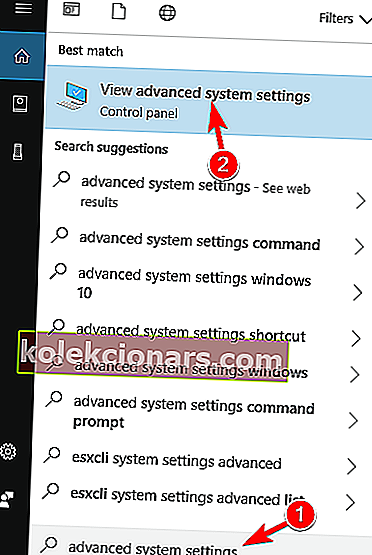
- Valitse Suorituskyky osiossa napsauttamalla Asetukset -painiketta.
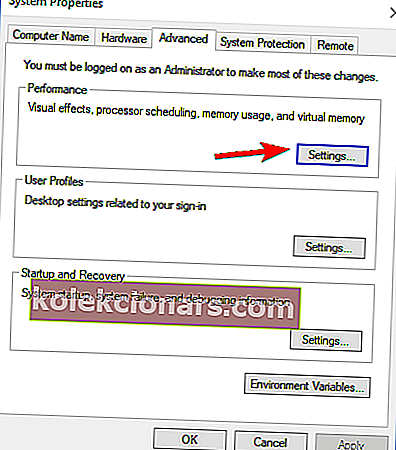
- Siirry Data Execution Prevention -välilehdelle.
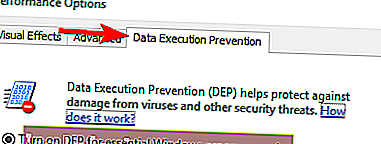
- Valitse Ota DEP käyttöön kaikissa ohjelmissa ja palveluissa paitsi valitsemissani ohjelmissa ja napsauta Lisää- painiketta.
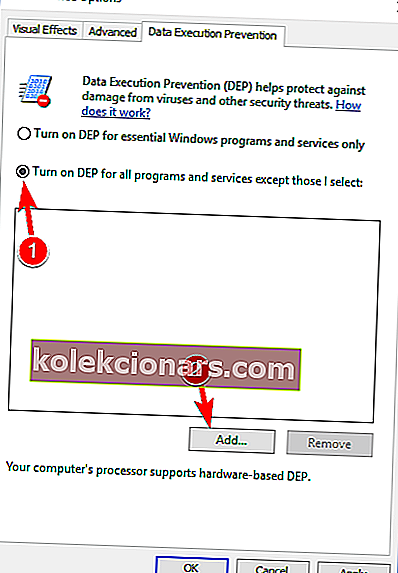
- Siirry kohtaan C: WindowsSystem32 (jos sinulla on 32-bittinen Windows 10) tai C: WindowsSysWOW64 (jos sinulla on 64-bittinen Windows 10) ja etsi dllhost.exe . Valitse se ja napsauta Avaa .
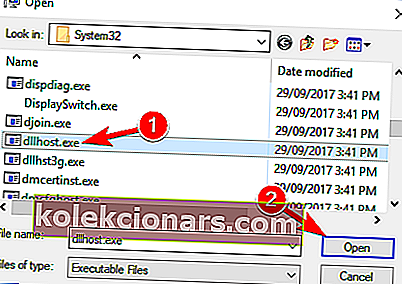
- Tallenna muutokset napsauttamalla Käytä ja OK .
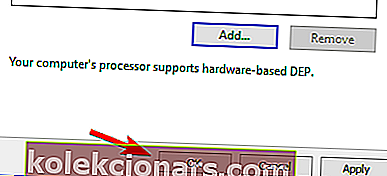
Kun olet tehnyt nämä muutokset, tarkista, onko ongelma ratkaistu.
6) Rekisteröi dll-tiedostot uudelleen komentokehotteella
- Avaa komentokehote järjestelmänvalvojana. Voit tehdä sen painamalla Windows-näppäintä + X avataksesi Win + X-valikon ja valitsemalla luettelosta Komentokehote (Järjestelmänvalvoja) . Jos komentokehote ei ole käytettävissä, voit käyttää sen sijaan PowerShellia (järjestelmänvalvoja) .
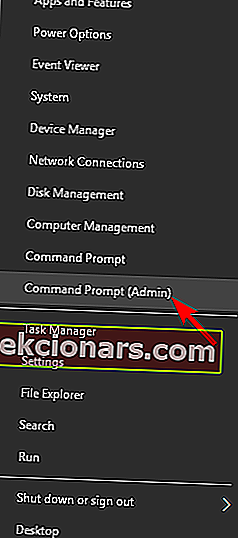
- Kun komentokehote käynnistyy, kirjoita seuraavat rivit. Kunkin rivin jälkeen paina Enter suorittaaksesi sen:
- regsvr32 vbscript.dll
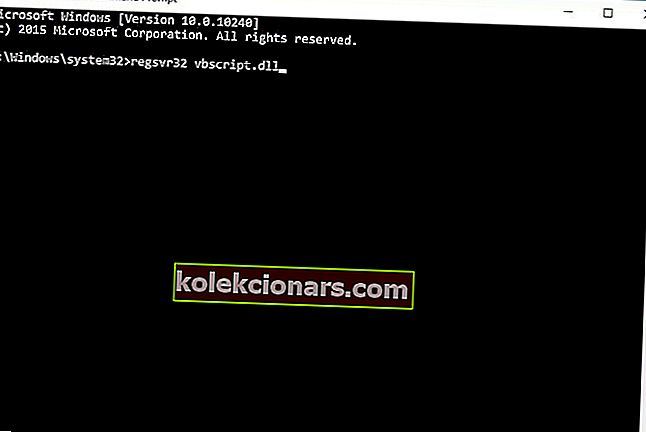
- regsvr32 jscript.dll
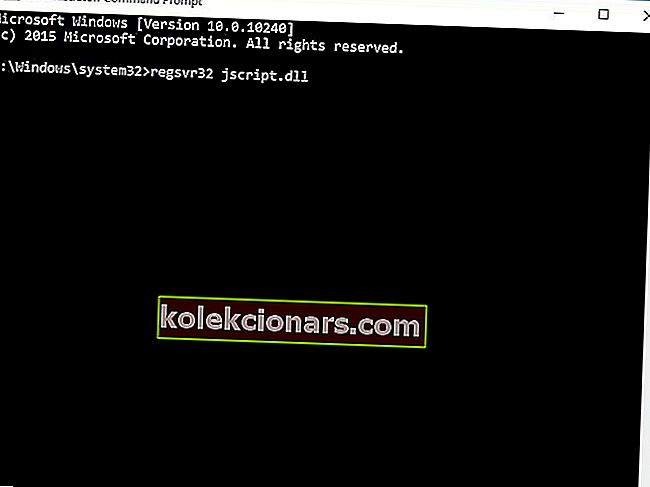
- regsvr32 vbscript.dll
Kun olet suorittanut nämä komennot, tarkista, näkyykö edelleen ongelmia COM Surrogatessa .
Tämä opas tekee sinusta asiantuntijan työskennellessäsi komentokehotteen kanssa!
7) Tarkista kiintolevy virheiden varalta
Jos tämä ongelma ilmenee, kun asetat USB-muistitikun, ei ole huono idea tarkistaa, että flash-asema on virheiden varassa. Jos et käytä USB-muistitikkua, voit tarkistaa kiintolevyn virheiden varalta:
- Avaa tämä tietokone ja etsi asema, jonka haluat tarkistaa. Napsauta sitä hiiren kakkospainikkeella ja valitse Ominaisuudet .
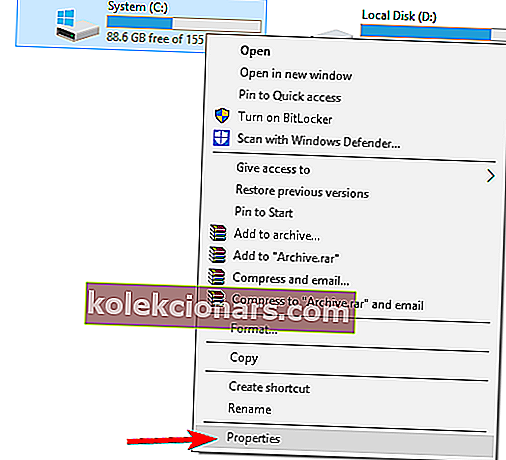
- Siirry Työkalut-välilehteen ja napsauta Tarkista- painiketta.
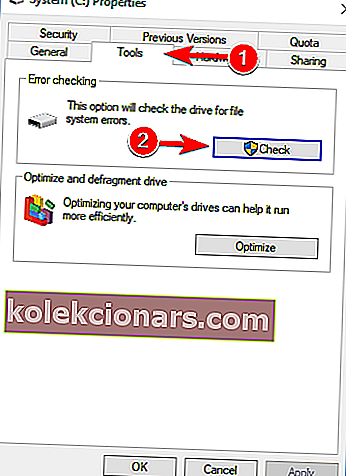
8) Poista äskettäin asennetut ohjaimet
Jos tämä ongelma alkoi sen jälkeen, kun olet asentanut uuden ohjaimen tietylle laitteelle, haluat ehkä poistaa kyseisen ohjaimen. Poista se seuraavasti:
- Avaa Laitehallinta . Paina vain Windows Key + S , kirjoita Laitehallinta ja valitse luettelosta Laitehallinta .
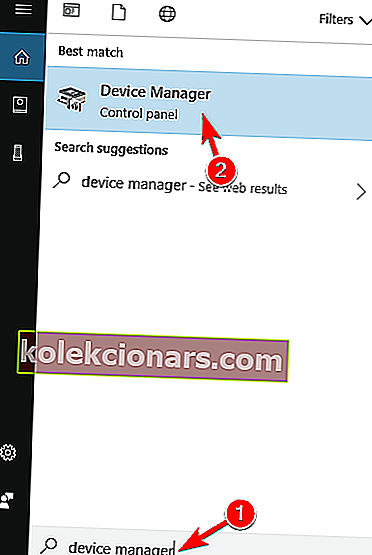
- Etsi äskettäin asennettu ohjain ja napsauta sitä hiiren kakkospainikkeella .
- Valitse valikosta Poista laite .
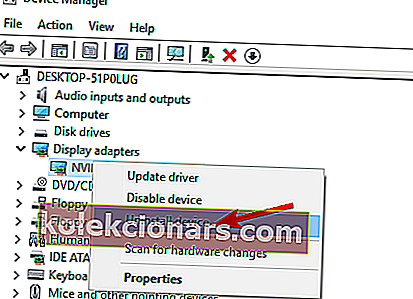
- Varmista, että olet tarkistaa Poista ohjaimen tämän laitteen ohjelmiston , jos se on käytettävissä. Poista ohjaimen asennus napsauttamalla Poista- painiketta.
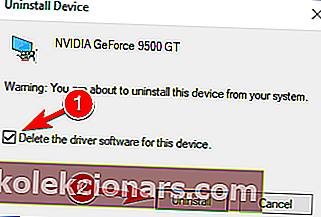
- Kun ohjain on poistettu, käynnistä tietokone uudelleen .
Kun tietokoneesi on käynnistynyt uudelleen, tarkista, näkyykö ongelma edelleen.
Poista ohjaimet tehokkaasti näiden upeiden työkalujen avulla jatkuvasti päivitetystä luettelostamme!
9) Vaihda luettelo- tai yksityiskohtien näkymään / poista pikkukuvat käytöstä
Mainitsimme jo, että COM Surrogate on vastuussa pikkukuvistasi, ja välttääksesi siitä ongelmia, voit poistaa pikkukuvat käytöstä, kuten selitimme ratkaisussa 3 .
Lisäksi voit siirtyä Luettelo- tai Tiedot- näkymään seuraavasti:
- Avaa File Explorer .
- Napsauta Näytä-välilehteä ja valitse Luettelo- tai Tiedot- vaihtoehto.
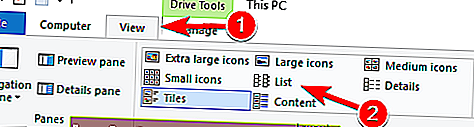
Muista, että tämä on vain kiertotapa, mutta se voi auttaa sinua tämän ongelman ratkaisemisessa.
10) Poista Acronis TrueImage -lokitiedosto
Acronis True Image on hyödyllinen varmuuskopio-ohjelmisto, jonka avulla voit palauttaa tietokoneesi ongelmien ilmetessä. Vaikka tämä työkalu on uskomattoman hyödyllinen, se voi joskus aiheuttaa ongelmia COM Surrogate -ohjelmassa.
Käyttäjien mukaan he kokivat paljon suorittimen ja muistin käyttöä COM Surrogaten kanssa. Kuten käy ilmi, ongelman syy oli Acronis TrueImage -lokitiedosto.
Lokitiedostot sisältävät tietoja aiemmista varmuuskopioista, ja useimmissa tapauksissa ne ovat täysin turvallisia poistaa. Acronis TrueImage -lokitiedoston poistamisen jälkeen ongelma ratkaistiin kokonaan.
Muista, että tämä ratkaisu toimii vain, jos käytät Acronis True Image -sovellusta. Jos ei, kokeile vapaasti muita tämän artikkelin ratkaisuja.
11) Asenna VLC Playerin 64-bittinen versio
Käyttäjät ilmoittivat COM Surrogaten aiheuttaman korkean suorittimen käytön. Lisäksi heidän pikkukuviaan ei luotu. Tämän voi aiheuttaa VLC Player, ja monet käyttäjät ilmoittivat tästä ongelmasta käyttäessään VLC: n 32-bittistä versiota 64-bittisessä Windowsissa.
Ongelman korjaamiseksi käyttäjät suosittelevat VLC: n 32-bittisen version poistamista ja 64-bittisen version asentamista. Sen jälkeen ongelma on ratkaistava kokonaan ja korkeat suorittimen käyttöongelmat katoavat.
Jos käytät muuta multimediasoitinta, asenna se uudelleen ja tarkista, ratkaiseeko se ongelman.
Koska COM Surrogate on Windows 10: n perusprosessi, kaikki siihen liittyvät ongelmat voivat aiheuttaa pieniä ongelmia käyttäjille, mutta voit korjata suurimman osan niistä helposti seuraamalla ratkaisuja.
Usein sinun tarvitsee vain asentaa mediakoodekit, mutta jos se ei toimi, kokeile myös muita korjauksia ja ilmoita meille tuloksesta napsauttamalla alla olevaa kommenttiosaa.
UKK: Lisätietoja COM Surrogatesta
- Mikä on korvike?
COM Surrogate on Windows 10 -prosessi, jonka tarkoituksena on ajaa ohjelmalaajennuksia nimeltä COM Objects. Jos COM-objekti kaatuu, COM-korvike kaatuu sitä käyttäneen ohjelmiston sijaan.
- Onko COM Surrogate virus?
COM Surrogate ei ole virus, vaan aito ja laillinen Win 10 -prosessi, joka isännöi DLL-tiedostoja, jotka toimivat taustalla COM-objekteille. Jos puuttuvat DLL-tiedostosi ovat, sinun on tehtävä tämä.
- Pitäisikö minun poistaa COM Surrogate?
COM-korvikkeen poistamista ei ole ilmoitettu, koska tämä säilöprosessi antaa käyttöjärjestelmälle mahdollisuuden suorittaa muiden prosessien ja ohjelmien toimimiseen tarvittavia COM-objekteja.
Toimittajan huomautus : Tämä viesti julkaistiin alun perin tammikuussa 2018, ja sitä on päivitetty ja päivitetty maaliskuussa 2020 tuoreuden, tarkkuuden ja kattavuuden vuoksi.